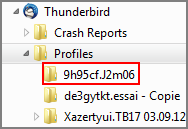FAQ de Thunderbird - (Déplacer le profil)
FAQ de Thunderbird - (Déplacer le profil)

Dernières mise à jour: 10.01.13
Déplacer le dossier Thunderbird
sur un autre PC .
Les conditions idéales pour que tout se passe bien.
- le profil doit-être sur le disque C.
- la lettre du disque doit-être la même
(C dans la plupart des cas).
- le nom du chemin doit être lui aussi identique
(même OS).
- il va sans dire que le nom du profil ne doit pas
être modifié
(en bref le
nom et le
chemin
doivent être identiques).
Si ces conditions ne sont pas réunies ce n'est pas grave mais il faudra appliquer
la méthode avec le gestionnaire de profil.
- Si ce n'est pas déja fait il faut: rendre
visible les dossiers cachés.
- Localisez votre dossier Thunderbird
(c'est lui qui contient le profil).
- Copiez le dossier Thunderbird sur un support
externe (clef usb/disque usb/site web etc..).
- Copiez ce dossier Thunderbird du support externe sur le
PC de destination.
Déplacer son profil sur un autre disque (ou partition)
et Récupérer ce profil déplacé
Déplacer le "profil" de Thunderbird (ou de Firefox).
- Si ce n'est pas déja fait il faut:
rendre visible les dossiers cachés de Windows.
- Localisez votre profil.
- le Copier/Coller à l'emplacement voulu (Disque D pour moi).
Si vous voulez le déplacer sur un autre PC , il faudra copiez ce profil sur un support externe
(Clef USB par exemple).
Récupérer le "profil" de Thunderbird (ou de Firefox) déplacé.
- *
Démarrez le gestionnaire de profil de Thunderbird.
- *Créez un nouveau profil
(Capture 1).
Capture 1

- *puis Suivant,
donnez un nom, par exemple:NPJ2m(1 de capture 2).
- * et cliquez sur: Choisir un dossier
(2 de capture 2).
Capture 2

- *puis "pointez" sur le profil qui vient d'être
déplacé sur D (9h95cf2v.J2m06dans mon cas)
(capture 3).
Capture 3
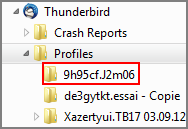
- *puis cliquez sur Sélectionnez un dossier
et enfin cliquez sur
Terminer (3 de capture 4).
Capture 4

- *Démarrez Thunderbird sur le nouveau le profil
NPJ2m
Capture 5

ET en principe TB s'ouvre avec tous les messages et carnets !
Déplacer son profil d'un ordinateur à l'autre (ex: de XP à Vista/Windows 7)
ou récupérer son ancien profil (M.A.J 26.04.13)
- Thunderbird n'a jamais été installé sur le nouveau Pc.
- Cliquez ici
pour afficher ou cacher la suite...
Cas 1 - Création d'un "profil"
- Si besoin Affichez les dossiers cachés
de Windows.
- Localisez votre profil sur XP, puis
Sélectionnez le dossier Thunderbird, et
-►Clic droit | Copier , puis
Coller sur le support Usb
(ou Clic droit | Envoyers vers |
Disque amovible (choisir le support externe))
- Mettre la clef USB sur le PC équipé de Windows 7 et
copiez/collez ce dossier ou vous voulez.
Le mieux serait sur un disque(ou partition) autre que celui qui contient le système Windows (C !).
- Sous Windows 7 installez et démarrez Thunderbird. TB va ouvrir
l'assistant de configuration des comptes.
- Cliquez sur Passer cette étape et utiliser mon adresse existante
Capture 1

- A la fenêtre suivante cliquez sur Annuler pour abandonner
la précédure
Capture 2

- Thunderbird vient de créer un "profil" vide
(par exemple: a1z2e3r4.default)
Capture 3

- Démarrez le gestionnaire de profil de
Thunderbird (sur le nouveau PC (Windows 7)
- Créez un nouveau profil , donnez lui le nom
NPJ2m par exemple..
- Cliquez sur Choisir un dossier...
Capture 4

- et "Pointez" sur le dossier
9h95cf2v.J2m06, puis cliquez sur Terminer
- Démarrez Thunderbird sur le profil NPJ2m
Voir autre tutoriel avec captures écran

- Thunderbird a déja été installé mais il n'y aucun
message à récupérer.
- Cliquez ici
pour afficher ou cacher la suite...
Cas 2 et 3 - Création d'un "profil"
- On suppose que le profil vide se nomme par exemple: a1z2e3r4.default
- Si besoin Affichez les dossiers cachés
de Windows.
- Localisez votre profil. sur XP , puis
Sélectionnez le dossier Thunderbird, et
-►Clic droit | Copier , puis
Coller sur le support Usb
(ou Clic droit | Envoyers vers |
Disque amovible (choisir le support externe))
- Mettre la clef USB sur le Pc équipé de Windows 7 et
copiez/collez ce dossier ou vous voulez.
Le mieux serait sur un disque(ou partition) autre que celui qui contient le système Windows (C !).
- Démarrer le gestionnaire de profil
de Thunderbird (sur le nouveau Pc (Win 7)
- Créez un nouveau profil, donnez lui le nom
NPJ2m par exemple..
- Cliquez sur Choisir un dossier...
Capture 1

- et "Pointez" sur le dossier
9h95cf2v.J2m06, puis cliquez Terminer
- Démarrez Thunderbird sur le profil NPJ2m
Voir autre tutoriel avec captures écran

Cas 2 et 3 - Variante 1: Renommer
le "profil" vide de Windows
- Cliquez ici
pour afficher ou cacher la suite...
- Sous Windows XP localisez votre profil.
(exemple dans mon cas se sera : 9h95cf2v.J2m06)
Si besoin Affichez les dossiers cachés
de Windows.
- Copiez votre "profil" sur une clef Usb (ou disque Usb)
- On suppose que Thunderbird a déja été démarré sur Windows 7 et a créé un "profil"
vide
(par exemple: a1z2e3r4.default)
Capture 1

- Copiez depuis la clef (ou disque Usb) le dossier (profil de XP)
9h95cf2v.J2m06 sur le disque
contenant Windows 7 et dans le dossier Profiles(capture 2).
Capture 2 - Résultat après copie du "profil"
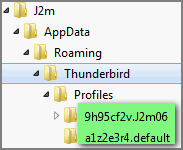
- Fermez TB et renommez le dossier
a1z2e3r4.default qui est vide en a1z2e3r4.default-VIDE .
- Renommez le dossier 9h95cf2v.J2m06
en a1z2e3r4.default
Capture 3

- Effacez le dossier a1z2e3r4.default-VIDE
- Démarrez Thunderbird sur le "profil"
default

Cas 2 et 3 - Variante 2: Modification
du fichier profiles.ini
- Cliquez ici
pour afficher ou cacher la suite...
- Sous Windows XP localisez votre profil.
(exemple dans mon cas se sera : 9h95cf2v.J2m06)
Si besoin Affichez les dossiers cachés
de Windows.
- Copiez votre "profil" sur une clef Usb (ou disque Usb)
- On suppose que Thunderbird a déja été démarré sur Windows 7 et a créé un profil vide
(par exemple: a1z2e3r4.default)
Capture 1

- Fermez Thunderbird
- Copiez depuis la clef (ou disque Usb) le profil de Windows XP
(9h95cf2v.J2m06) sur le disque Win 7 et dans le dossier Profiles.
Capture 3
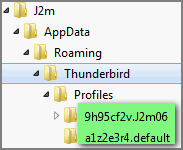
- Modifiez le chemin dans le fichier
Profiles.ini.
- Remplacez le nom: a1z2e3r4.default par
9h95cf2v.J2m06.
Capture 4 - avant et après modification


- Démarrez Thunderbird sur le "profil" J2m06

- Thunderbird a déja été installé et
il y a des messages (Pop) à récupérer.
- Cliquez ici
pour afficher ou cacher la suite...
- Appliquez la méthode pour le cas 2 (Thunderbird a déja été installé)
- Vous pourrez par la suite récupérer les dossiers (boites)
avec l'extension ImportExportTools.
Voir ici ce tuto pour Windows
ou manuellement par copier/coller.
- Thunderbird n'a jamais été installé sur le nouveau Pc.
- Cliquez ici
pour afficher ou cacher la suite...
Cas 1 - Création d'un "profil"
- Si besoin Affichez les dossiers cachés
de Windows.
- Sous Windows localisez votre profil.
(exemple dans mon cas se sera : 9h95cf2v.J2m06)
Capture 1

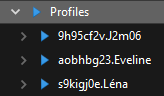
- Copiez le dossier (profil) sur une clef Usb (ou disque Usb)
- Sous Linux installez et démarrez Thunderbird. TB va ouvrir
l'assistant de configuration des comptes.
- Cliquez sur Passer cette étape et utiliser mon adresse existante
Capture 2

- A la fenêtre suivante cliquez sur Annuler pour abandonner la précédure
Capture 3

- Thunderbird vient de créer un "profil" vide
(par exemple: a1z2e3r4.default)
Capture 3

- Sous Linux localisez votre profil.
Si besoin voir ici comment afficher les dossiers cachés de Linux
- Fermez Thunderbird
- Copiez depuis la clef (ou disque Usb) le dossier 9h95cf2v.J2m06
sur le disque (ou partition)
contenant Linux dans le dossier Thunderbird (capture 4).
Capture 4 - Résultat après copie

- Puis démarrez TB via le gestionnaire de "profil"
- Créez un nouveau profil ,
donnez lui le nom NPJ2m par exemple..
- Cliquez sur Choose Folder... et
"Pointer" sur le dossier
9h95cf2v.J2m06
- puis cliquez sur Finish
Capture 5

- Sélectionnez le "profil" NPJ2m que vous venez de créer et cliquez sur
Start Thunderbird.
Capture 5


- Thunderbird a déja été installé mais il n'y aucun
message à récupérer.
- Cliquez ici
pour afficher ou cacher la suite...
Cas 2 et 3 - Variante 1: Renommer
le "profil" vide de Linux
- Cliquez ici
pour afficher ou cacher la suite...
- Si besoin Affichez les dossiers cachés
de Linux.
- On suppose que Thunderbird a déja été démarré sur Linux et a créé un "profil"
vide
(par exemple: a1z2e3r4.default)
Capture 1

- Sous Windows localisez votre "profil".
(exemple dans mon cas se sera : 9h95cf2v.J2m06)
Capture 2

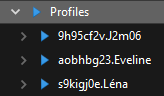
- Copiez depuis la clef (ou disque Usb) le dossier (profil)
9h95cf2v.J2m06 sur le disque (ou partition)
contenant Linux (résultat sur capture 3).
Capture 3

- Sous Linux localisez votre "profil"
Si besoin voir ici comment afficher les dossiers cachés de Linux
- Fermez TB et renommez le dossier
a1z2e3r4.default qui est vide en a1z2e3r4.default-VIDE .
Capture 4
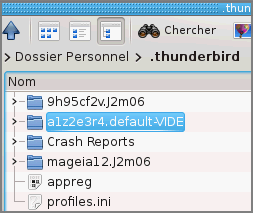
- Renommez le dossier 9h95cf2v.J2m06
en a1z2e3r4.default
Capture 5

- Effacez le dossier a1z2e3r4.default-VIDE
- Démarrez Thunderbird sur le "profil"
default

Cas 2 et 3 - Variante 2: Modification
du fichier profiles.ini
- Cliquez ici
pour afficher ou cacher la suite...
- On suppose que Thunderbird a déja été démarré sur Linux et a créé un profil
vide
(par exemple: a1z2e3r4.default)
Capture 1

- Sous Windows localisez votre profil.
(exemple dans mon cas se sera : 9h95cf2v.J2m06)
Capture 2

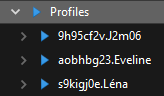
- Copiez votre "profil" sur une clef Usb (ou disque Usb)
- Sous Linux localisez votre profil.
Si besoin voir ici comment afficher les dossiers cachés de Linux
- Fermez Thunderbird
- Copiez depuis la clef (ou disque Usb) le profil de Windows
(9h95cf2v.J2m06) sur le disque (ou partition) contenant Linux .
Capture 3

- Modifiez le chemin dans le fichier
Profiles.ini (tuto pour Windows à adapter pour Linux).
- Remplacez le nom: a1z2e3r4.default par
9h95cf2v.J2m06.
Capture 4 - avant et après modification


- Démarrez Thunderbird sur le "profil" J2m06.

- Thunderbird a déja été installé et
il y a des messages (Pop) à récupérer.
- Cliquez ici
pour afficher ou cacher la suite...
- Appliquez la méthode pour le cas 2 (Thunderbird a déja été installé)
- Vous pourrez par la suite récupérer les dossiers (boites)
avec l'extension ImportExportTools.
Voir ici ce tuto pour Windows
ou manuellement par copier/coller.
- Localisez son profil sur XP.
- Sélectionnez le dossier Thunderbird , puis
-►Clic droit | Copier
- Sur le Pc équipé de Windows7 , -►
affichez les dossiers cachés,
- puis allez dans: -►C |
Utilisateurs | {Nom_de_ta_Session} | AppData | Roaming
- puis -►Clic droit sur le
dossier Roaming | Coller
cas ou Thunderbird
n'est pas encore été démarré sur le nouveau PC.
- -►Installez et démarrez Thunderbird.
- et normalement TB démarre sur le profil.
cas ou Thunderbird a déjà été
démarré sur le nouveau PC.
-
Démarrer le gestionnaire de profil de Thunderbird.
- Créez un nouveau profil.
- Démarrez sur ce nouveau profil et
"pointer" sur le profil copié.
Voir les captures écran ici
cas ou Thunderbird a déjà été
démarré sur le nouveau PC.
- Autre solution: modifiez le chemin du "profil" dans le fichier profiles.ini
- Remplacez dans la ligne Path le nom du
"profil" par le nom de celui que vous venez de copier
(voir ces 3 captures ci dessous).



Malgré toutes ces informations,
je n'ai pas trouvé de réponse ou puis-je
poser ma question ?
R-
►sur le
forum de Geckozone 
Des bénévoles vous aideront (et un petit bonjour en début de message sera le bienvenu

), mais avant faites une recherche sur
le forum au cas ou votre question aurait déjà été posée(et peut-être solutionnée!)